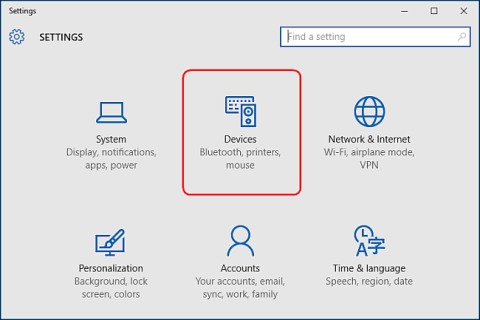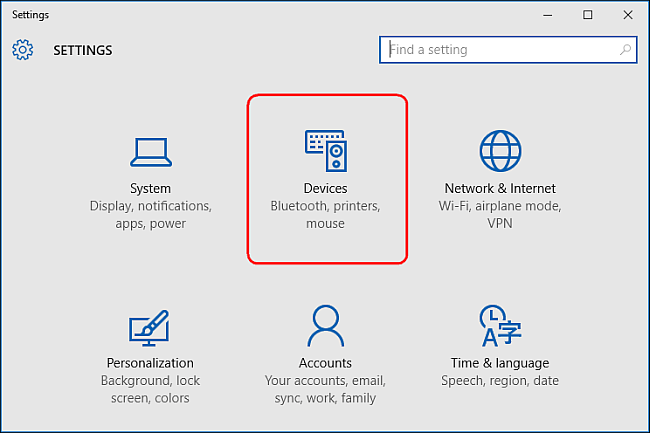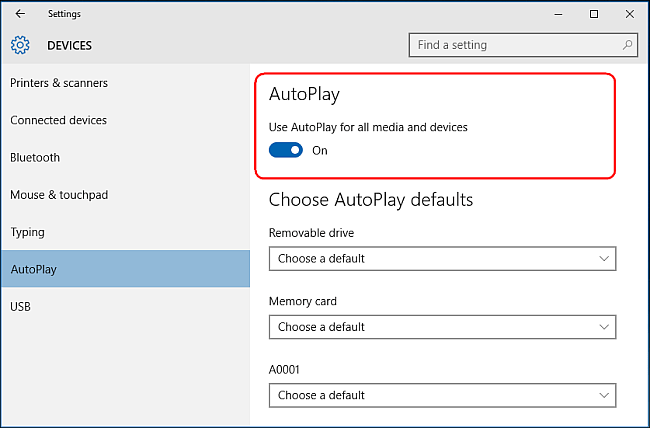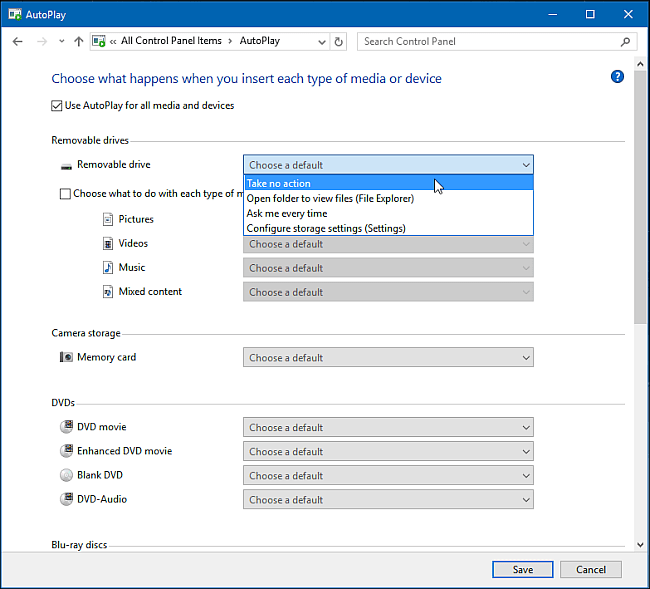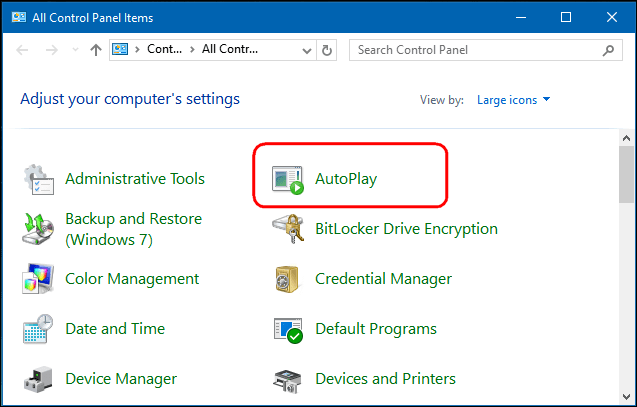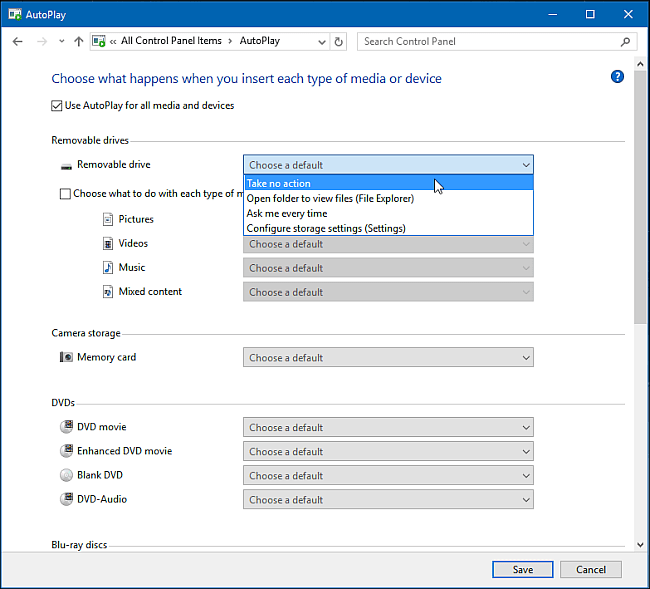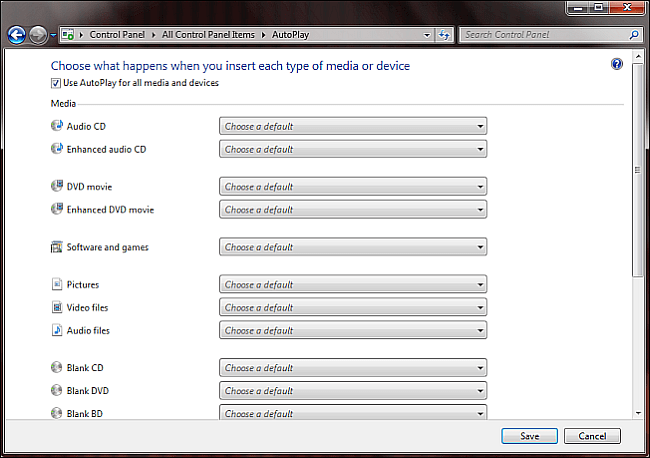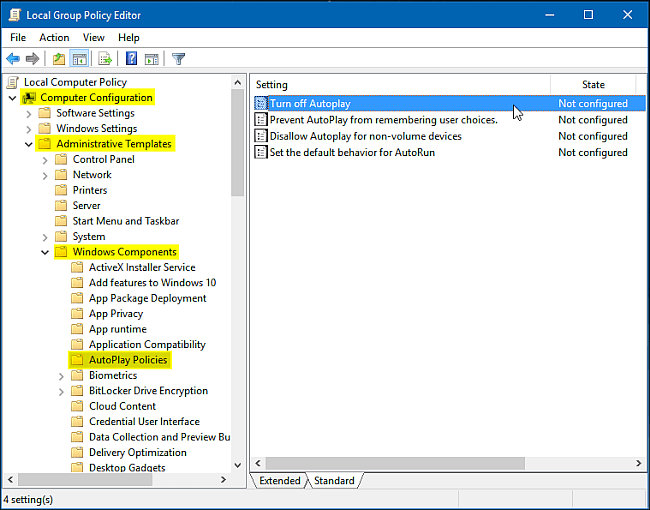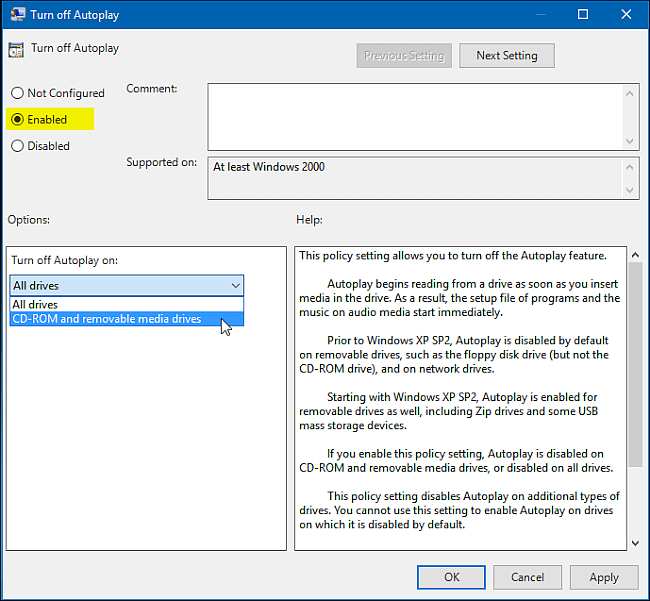Kad datoram pievienojat ārēju atmiņas ierīci, piemēram, kompaktdisku, DVD vai atmiņas karti, Windows bieži tiek parādīts automātiskās atskaņošanas uznirstošais logs. Automātiskās atskaņošanas funkcija, lai noteiktu pievienotās ierīces veidu un automātiski veiktu visas jūsu pieprasītās darbības.
Tomēr šī funkcija automātiski darbojas sistēmā, kad pievienojat ierīces, USB, diskus utt., tāpēc tā var būt bīstama datoram. Tas var būt viens no veidiem, kā pārsūtīt vīrusus uz datoru, ietekmējot sistēmas darbību.
Tālāk esošajā rakstā Tips.BlogCafeIT palīdzēs jums izmantot 3 veidus, kā pielāgot automātiskās atskaņošanas ieslēgšanai un izslēgšanai operētājsistēmā Windows 10.
1. Iestatījumos ieslēdziet un izslēdziet automātisko atskaņošanu
Lai ieslēgtu/izslēgtu automātisko atskaņošanu lietojumprogrammā Iestatījumi, vispirms atveriet lietojumprogrammu Iestatījumi, pēc tam noklikšķiniet uz ikonas Ierīces .
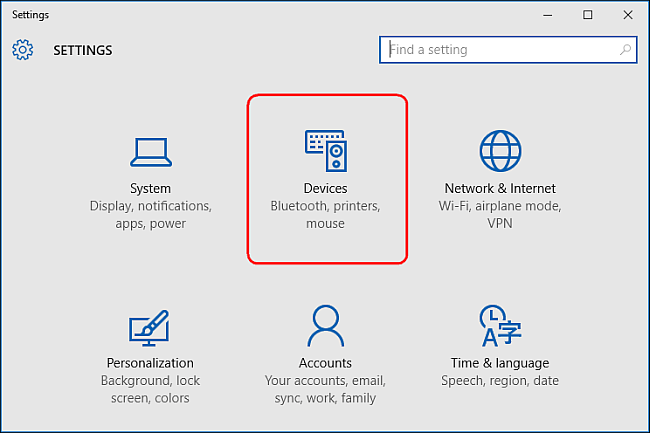
Pēc tam kreisajā pusē esošajā sarakstā noklikšķiniet uz AutoPlay un sadaļā Izmantot automātisko atskaņošanu visiem multivides līdzekļiem un ierīcēm pārslēdziet slīdni uz IESLĒGTS / IZSLĒGTS , lai iespējotu vai atspējotu automātiskās atskaņošanas funkciju.
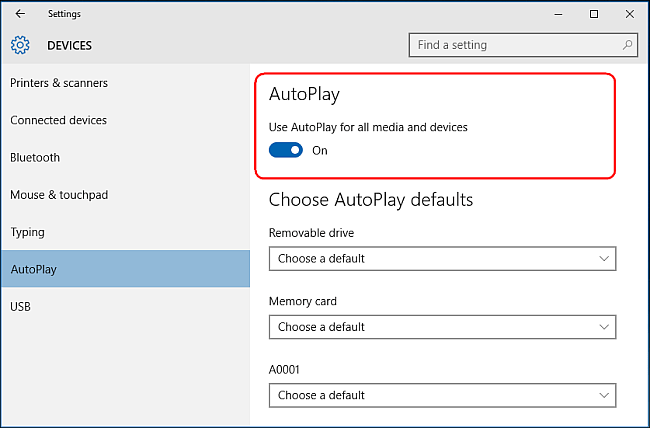
Ja atlasīsit IZSLĒGTS , jūs vairs nekad neredzēsit automātiskās atskaņošanas logu, kas tiks parādīts katru reizi, kad pievienosit ierīci.
Tomēr varat arī atlasīt opciju IESLĒGTS , lai iespējotu automātisko atskaņošanu un pielāgotu to atbilstoši savām vēlmēm.
Sadaļā Izvēlēties automātiskās atskaņošanas noklusējumus varat izvēlēties noklusējuma darbību, kas jāveic automātiskajai atskaņošanai, pievienojot katram atsevišķam ierīces veidam, piemēram, USB atmiņas ierīcei, atmiņas kartei vai viedtālrunim.
Ir pieejamas tādas iespējas kā Atvērt mapi, lai skatītu failus, Importēt fotoattēlus vai videoklipus, Konfigurēt šo disku dublēšanai vai Neveikt nekādas darbības.
Varat īslaicīgi izslēgt automātisko atskaņošanu noteiktiem ierīču veidiem, atlasot opciju Neveikt nekādas darbības.
Turklāt, pievienojot ierīci, varat nospiest un turēt taustiņu Shift , lai parādītu automātiskās atskaņošanas logu.
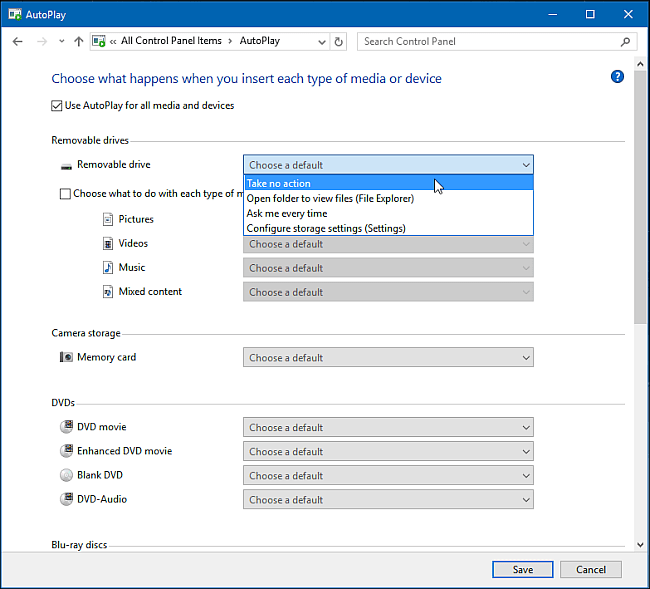
2. Vadības panelī ieslēdziet/izslēdziet automātisko atskaņošanu
Ja vēlaties pielāgot automātiskās atskaņošanas funkciju atmiņas ierīcēm, piemēram, mūzikas kompaktdiskiem, DVD, SuperVideo vai Blu-ray diskiem, varat to izdarīt vadības panelī, jo Windows 10 iestatījumu lietojumprogramma to neļauj.
Vispirms atveriet vadības paneli , pēc tam noklikšķiniet uz automātiskās atskaņošanas ikonas .
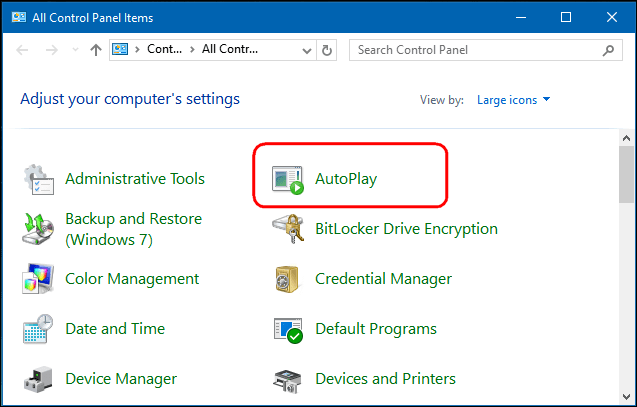
Ja vēlaties iespējot automātiskās atskaņošanas funkciju, varat atzīmēt izvēles rūtiņu Izmantot automātisko atskaņošanu visiem multivides līdzekļiem un ierīcēm . Vai arī noņemiet atzīmi, ja vēlaties izslēgt šo funkciju.
Līdzīgi kā iestatīšanas instrukcijās sadaļā Iestatījumi, varat izvēlēties noklusējuma darbību katram ierīces veidam tālāk norādītajos vienumos, piemēram: Atvērt mapi, lai skatītu failus, Importēt fotoattēlus vai videoklipus, Konfigurēt šo disku dublēšanai vai Neveikt nekādas darbības .
Vienumu apakšā būs redzama poga Atiestatīt visus noklusējuma iestatījumus , ko izmanto, lai visus iestatījumus atgrieztu sākotnējā stāvoklī.
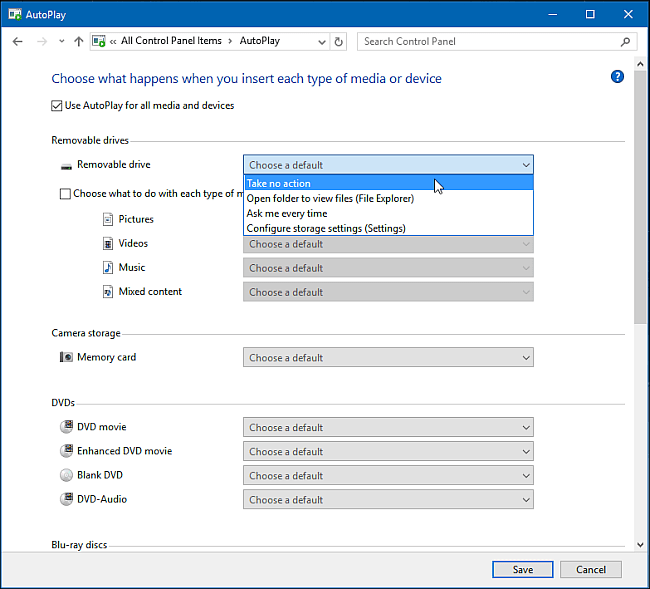
Automātiskās atskaņošanas logs operētājsistēmās Windows 10, Windows 7 un Windows 8.1 ir gandrīz vienāds.
Operētājsistēmā Windows 7 automātiskās atskaņošanas logā tiek parādīts visu to multivides savienojumu veidu saraksts, kurus varat iestatīt automātiskajā atskaņošanā.
Windows 8.1 un Windows 10 automātiskās atskaņošanas logi ir vienādi, atšķiras tikai konfigurācijā pieejamie multivides savienojumu veidi.
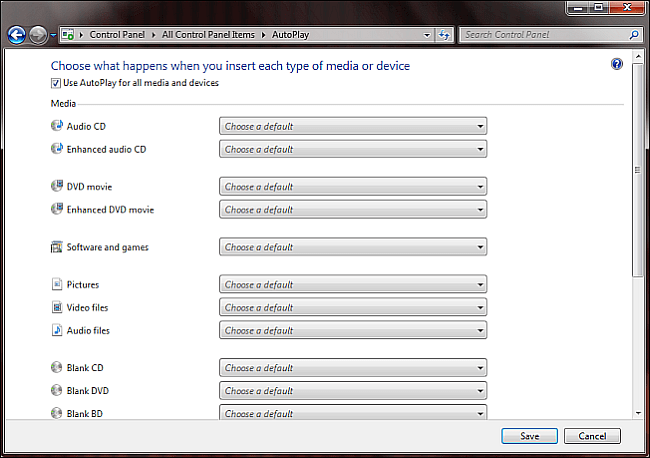
3. Grupas politikas redaktorā iespējojiet/atspējojiet automātisko atskaņošanu
Ja izmantojat operētājsistēmu Windows 10 Pro un vēlaties atspējot automātisko atskaņošanu vairākiem lietotāju kontiem vienā datorā, varat to izdarīt, izmantojot grupas politikas redaktoru .
Nospiediet Windows + R taustiņu kombināciju , lai atvērtu lodziņu Palaist, pēc tam dialoglodziņā RUN ierakstiet komandu " gpedit.msc ".
Atlasiet Datora konfigurācija => Administratīvās veidnes => Windows komponenti un pēc tam atlasiet AutoPlay Policies .
Labajā rūtī esošajā vienumu sarakstā veiciet dubultklikšķi uz Izslēgt automātisko atskaņošanu , lai atvērtu dialoglodziņu Properties.
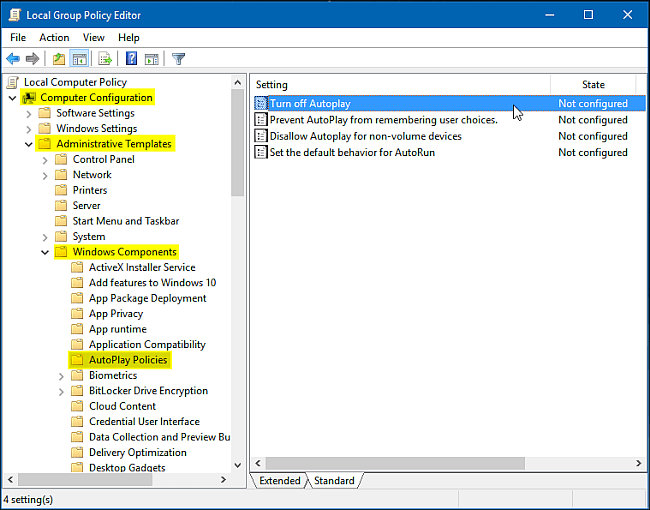
Pēc tam noklikšķiniet uz Iespējots un pēc tam atlasiet Visi diskdziņi sadaļā Izslēgt automātisko atskaņošanu , lai izslēgtu automātisko atskaņošanu visām ierīcēm, vai atlasiet CD-ROM un noņemamos datu nesējus , lai izslēgtu automātisko atskaņošanu CD-ROM diskdziņiem un noņemamajiem datu nesēju diskdziņiem.
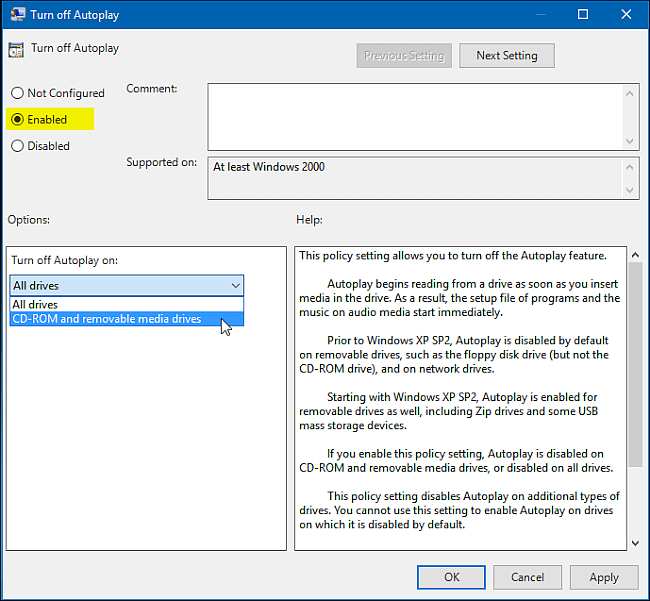
Izpētiet vairāk:
Veiksmi!